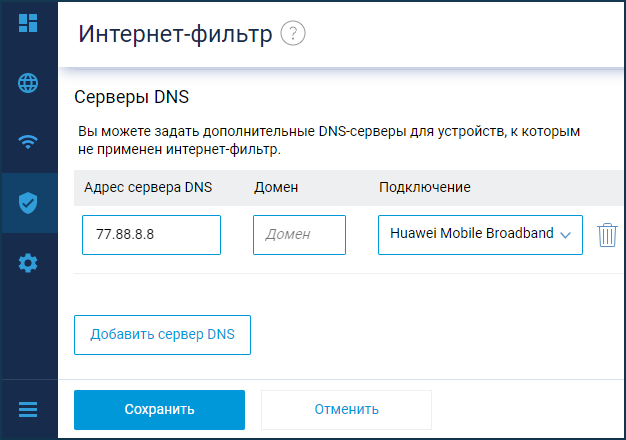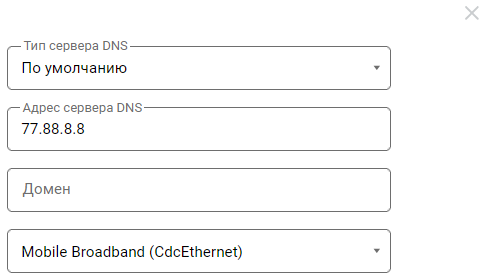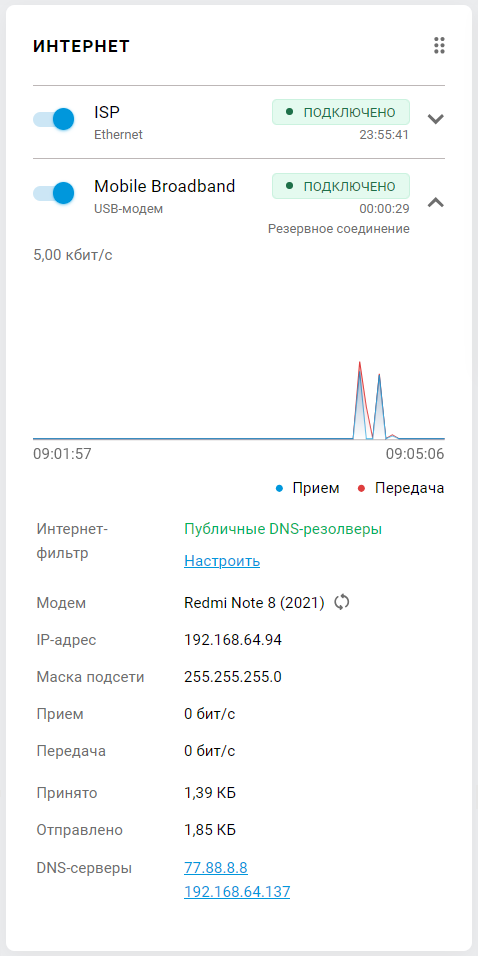Подключение телефона в режиме модема к USB-порту роутера
Вопрос: Возможно ли подключение телефона (смартфона, планшета) работающего в режиме модема к роутеру Keenetic через USB-порт для полноценной работы и раздачи Интернета домашним устройствам? Если возможно, то как правильно настроить телефон и роутер?
Ответ: Если мобильное устройство на базе операционной системы Android, то большинство из них поддерживает специальный режим USB-модем, который в большинстве случаев работает корректно с интернет-центрами Keenetic, создавая подключение USB-модема типа CdcEthernet.
Если мобильное устройство на базе iOS (Apple), то оно не имеет такой возможности. На таких устройствах можно включить собственную точку доступа Wi-Fi и затем подключить к ней роутер Keenetic, используя специальный режим WISP (Wireless ISP).
Важно
Некоторые модели интернет-центров Keenetic оснащены USB-портом, который предназначен для подключения совместимых USB-модемов LTE/4G/3G. Актуальный список совместимых USB-модемов представлен в этой статье. Подключение смартфона или планшета в режиме модема к USB-порту интернет-центра является незаявленной возможностью и полностью зависит от реализации в ОС мобильного устройства. В таких случаях не гарантируется работоспособность подключаемых устройств.
Пример подключения смартфона на ОС Android в режиме модема
Подключите телефон к USB-порту роутера с помощью USB-кабеля. На телефоне включите мобильный Интернет (в настройках ОС этот параметр называется Данные, Передача данных или Мобильная передача данных). Затем включите режим USB-модем.
Важно
На разных версиях операционной системы Android процесс может немного отличаться.
В нашем примере используется устройство с версией Android 13. В этой версии откройте Настройки, нажмите на Точка доступа Wi-Fi и включите режим USB-модем.
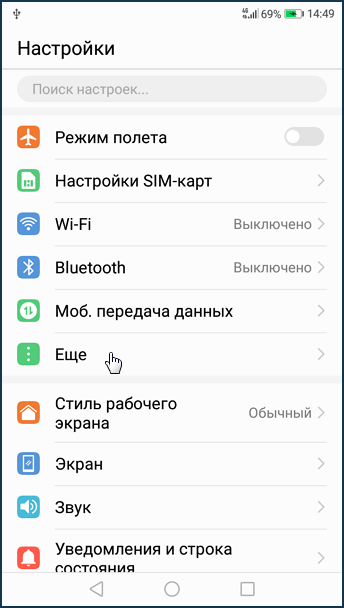
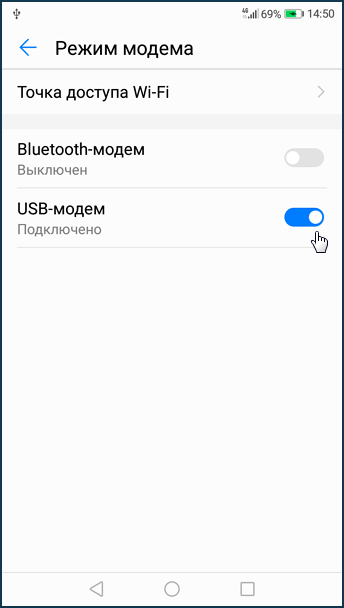
На этом настройка телефона завершена.
Теперь c какого-нибудь устройства домашней сети подключитесь к веб-конфигуратору интернет-центра Keenetic.
При подключении телефона в этом режиме к USB-порту роутера на странице Подключения к интернету через сотовую сеть вы увидите новое автоматически созданное подключение. В нашем примере это Mobile Broadband.
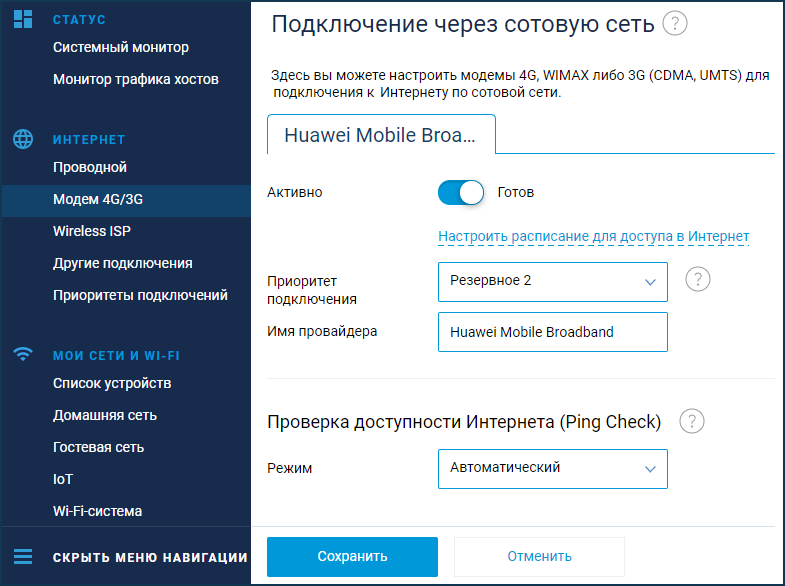
Обратите внимание на то, чтобы подключение было включено. В поле Приоритет подключения выберите значение Основное или Резервное. Если у вас это единственное подключение для доступа в Интернет, установите Основное, и укажите Резервное, если это подключение вы планируете использовать только в качестве резервного канала, который будет включаться только при отсутствии Интернета на основном канале.
После изменения настроек нажмите кнопку Сохранить.
Теперь на устройствах домашней сети проверьте доступ в Интернет. В этом случае интернет-подключение будет осуществляться через телефон (через сеть мобильного оператора).
Для отключения достаточно будет выключить режим USB-модем в телефоне.
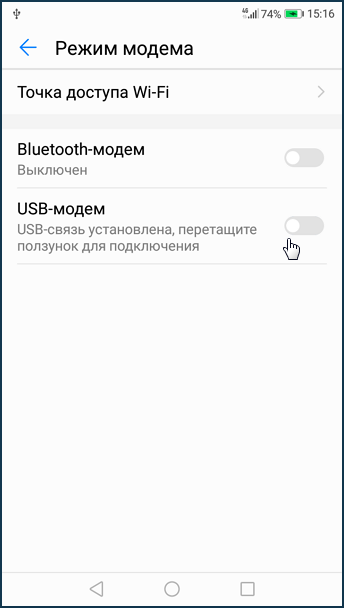
Примечание
Подключенные к роутеру устройства будут использовать подключение к Интернету через мобильного оператора. Если у вас не безлимитный тариф, то рекомендуем предварительно ознакомиться с условиями вашего тарифного плана, т.к. по достижении определенного лимита объема данных будет взиматься дополнительная плата с вашего счета за подключение к Интернету или может включаться ограничение скорости.
Если подключение к Интернету через роутер не работает, убедитесь, что Интернет работает на мобильном устройстве. Откройте на телефоне через веб-браузер какой-нибудь сайт. Если на телефоне Интернет работает, а через роутер отсутствует, то возможно есть какие-то ограничения со стороны мобильного оператора.
Некоторые операторы и тарифы запрещают раздавать мобильный Интернет, используя телефон как модем. Уточните в службе поддержки вашего оператора существует ли такое ограничение.
Если при работе через роутер не открываются сайты, попробуйте добавить адреса дополнительных DNS-серверов. Сделать это можно на странице Интернет-фильтры на вкладке Настройка DNS. В нашем примере добавлен публичный DNS-сервер от Яндекса для подключения Mobile Broadband (CdcEthernet).